Sono tornato ad approfondire Progetto Galileo, che ti avevo già presentato qui, perchè è imminente una sua importante evoluzione dopo l’estate… Le città digitali si avvicinano.
Il Progetto Galileo, infatti, permette di sperimentare gratuitamente nuove metodologie per generare facilmente modelli tridimensionali delle città, a partire da dati GIS, civili ed architettonici. Una bella occasione per integrare le tecnologie ed i dati realizzati con AutoCAD Map 3D, AutoCAD Civil 3D, Autodesk Revit Architecture ed Autodesk 3ds Max e 3ds Max Design.
Ho testato il software con dei dati italiani di prova, e sono rimasto molto colpito proprio dalla velocità con cui riesce a visualizzare grandi moli di dati. Ti spiego cosa ho ottenuto finora.
Il modello 3D di Gallipoli in Progetto Galileo: Modello Digitale di Elevazione ed Ortofoto
Per una serie di motivi, da tempo ero curioso di provare i dati della Regione Puglia messi saggiamente a disposizione sul sito http://www.sit.puglia.it/. Un ottimo esempio di servizio regionale di diffusione dei dati geografici, che spero venga realizzato ovumque. Mi sono registrato gratuitamente, ho seguito la procedura WebGIS, un pochino complessa ma efficace, ed ho ricevuto una email con i link per scaricare tutti i dati geografici relativi al comune di Gallipoli. Che, tra l’altro, è un gran bel posto 🙂
In breve tempo, quindi, mi sono ritrovato a disposizione un set di dati veramente completo:
-
DTM (Modello Digitale di Elevazione), in formato .Asc
-
Ortofoto in formato .Ecw
-
Carta Tecnnica Regionale in formato .Shp (punti, linee e poligoni con descrizioni)
-
Uso del suolo in formato .Shp (secondo lo standard CORINE)
Bene, a questo punto mi sono lanciato ad utilizzare Progetto Galileo, che ho installato un paio di giorni fa.
-
Prima di tutto ho fatto un giro sui filmati istruttivi che trovi in questa pagina.
-
Ho creato un nuovo progetto, indicando il sistema di coordinate (UTM84-33N).
-
Ho caricato il DTM ed è andato subito liscio: è bastato scegliere l’importazione dalla cartella dove avevo salvato i .asc, ed indicare anche per loro il sistema di coordinate.
-
Ho caricato le ortofoto con la stessa procedura.
-
Indovina cosa viene usato per caricare questi dati? La tecnologia FDO, naturalmente.
La stessa tecnologia di AutoCAD Map 3D ed Infrastructure Map Server (già noto come MapGuide).
Il risultato è già ottimo, lo puoi vedere nell’immagine qui sopra.
Ma quello che purtroppo non puoi vedere è la velocità e la semplicità con cui puoi muoverti sul modello, decidere il punto di vista, provare a volare o camminare liberamente. Il trucco sta tutto nella indicizzazione geografica dei dati: quando apri il progetto e lo guardi da lontano, Galileo carica solamente i dati necessari a quella scala. Poi, mentre ti avvicini, carica a poco a poco maggiori dettagli, fino a permettermi di camminare per strada e perfino entrare negli edifici: solo in quel momento, naturalmente, rende disponibile il dettaglio delle facciate e poi il progetto architettonico degli interni.
Bene, poi ho voluto utilizzare la Carta Tecnica Regionale per rappresentare gli edifici in 3D. Ho fatto una rapida analisi dei dati, naturalmente con AutoCAD Map 3D.
Un foglio di Carta Tecnica Regionale di Gallipoli in formato Shp in AutoCAD Map 3D
La tabella dati mostra tra gli attributi il campo DESCR
Ogni foglio della CTR è strutturato in tre diversi Shapefile: uno per i punti, uno per le linee ed uno per i poligoni. Inoltre sono presenti dei Dwg per i testi: saranno un’ottima occasione per sperimentare il nuovo comando di Map 3D 2012 per creare etichette GIS dai testi CAD…. Ma questo è un altro capitolo.
Tornando agli Shapefile poligonali, dal campo DESCR degli attributi ho notato che i poligoni rappresentano sia edifici di vario tipo (edifici civili, chiese, castelli, trulli…) sia aree aperte (giardini, atrii, cavedi, boschi, incolti…). Quindi è necessario filtrare i poligoni, per usare solo quelli giusti, eseguendo una Query. Importando la CTR in Galileo, con mio grande piacere ho notato che viene usato lo stesso strumento di query di AutoCAD Map 3D.
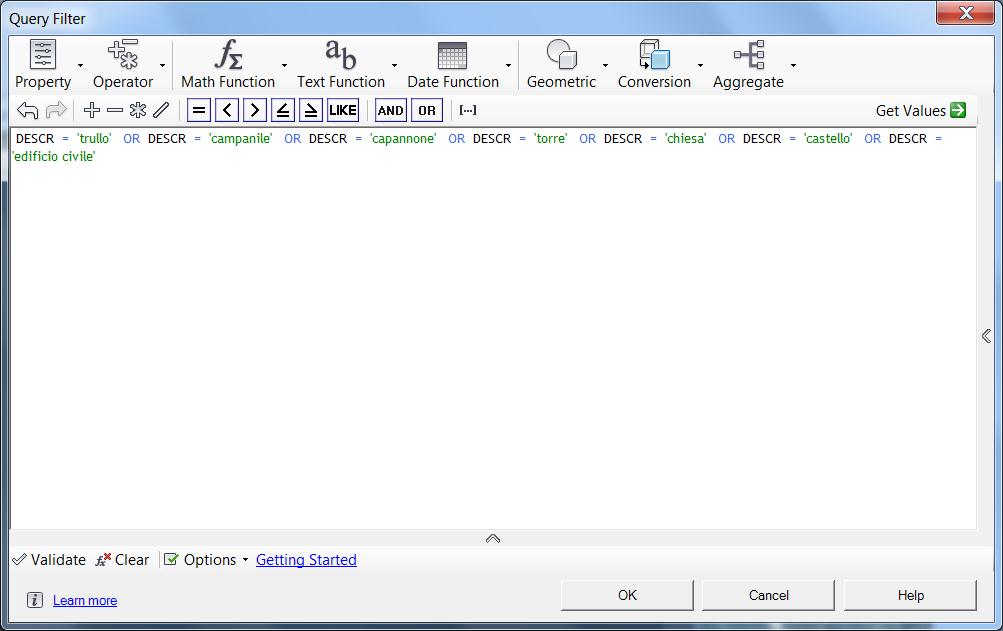
La finestra Query Filter di Progetto Galileo ed AutoCAD Map 3D
Grazie alla interfaccia facilitata dello strumento di creazione Query (Query filter) ho creato rapidamente una serie di condizioni per utilizzare solo i poligoni che rappresentano degli edifici. E poi ho scelto l’altezza di gronda ed il modello di facciata da applicare inizialmente a tutti gli edifici.
Modello 3D del porto di Gallipoli con gli edifici estrusi dalla CTR
Bene, come primo risultato di un paio di ore di prove non mi sembra niente male! E naturalmente Progetto Galielo non si ferma qui, anzi, siamo solo agli inizi. Il bello verrà poi con gli strumenti di selezione e poi con quelli per la simulazione dei progetti sul modello che puoi già vedere in azione nei filmati istruttivi che trovi in questa pagina. E naturalmente anche su YouTube.
Sono convinto che con questa tecnologia gli urbanisti, i tecnici ambientali, gli architetti, le grandi aziende di costruzione ed anche i portatori di interessi urbani ed ambientali (ovvero noi cittadini) potranno capire meglio le implicazioni dei nuovi piani e progetti, e progettare tenendo maggiormente conto del contesto urbano e della sostenibilità ambientale.
Ti ricordo che se vuoi scaricare il software ti devi registrare (gratuitamente) sul sito di Autodesk Labs. Però affrettati, perchè sarà utilizzabile solo fino al 15 agosto 2011. Ma poi verrà il bello. 🙂
Ti farò sapere!
Gimmi GIS

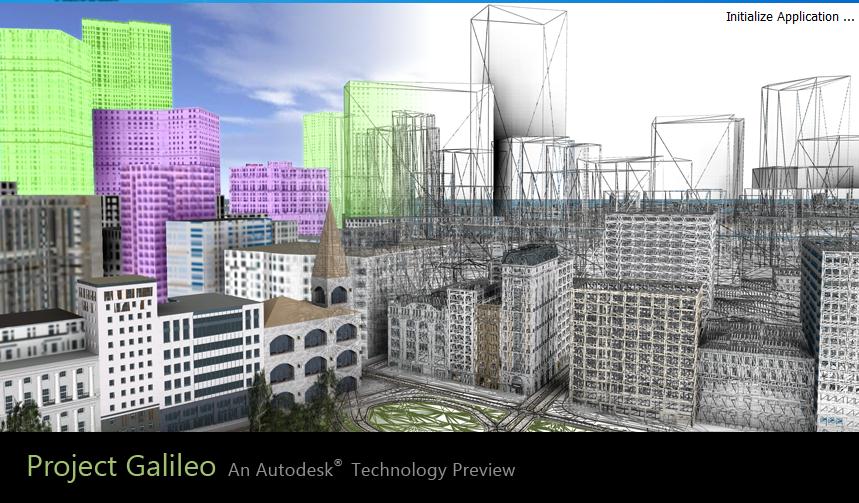
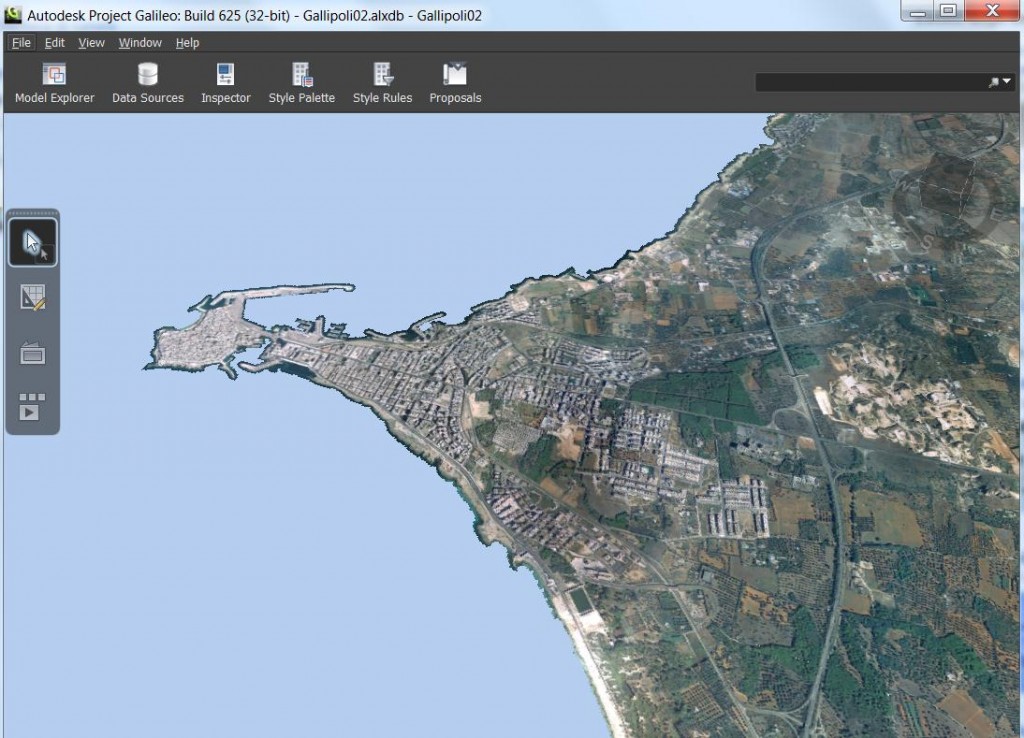
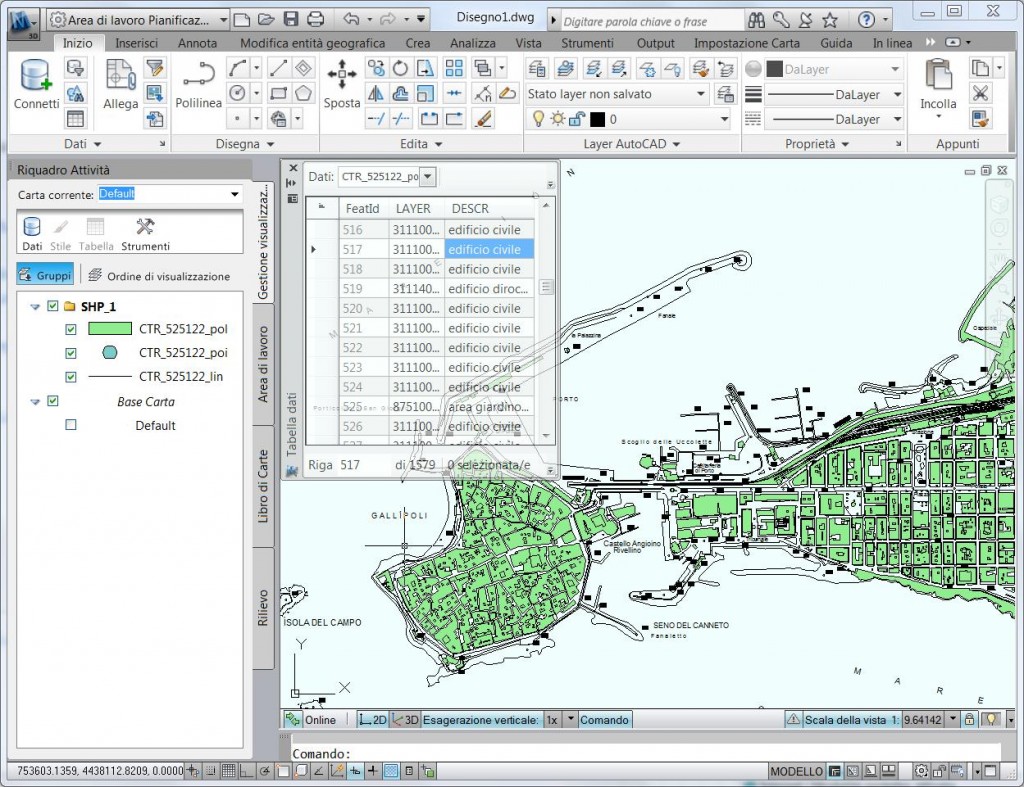
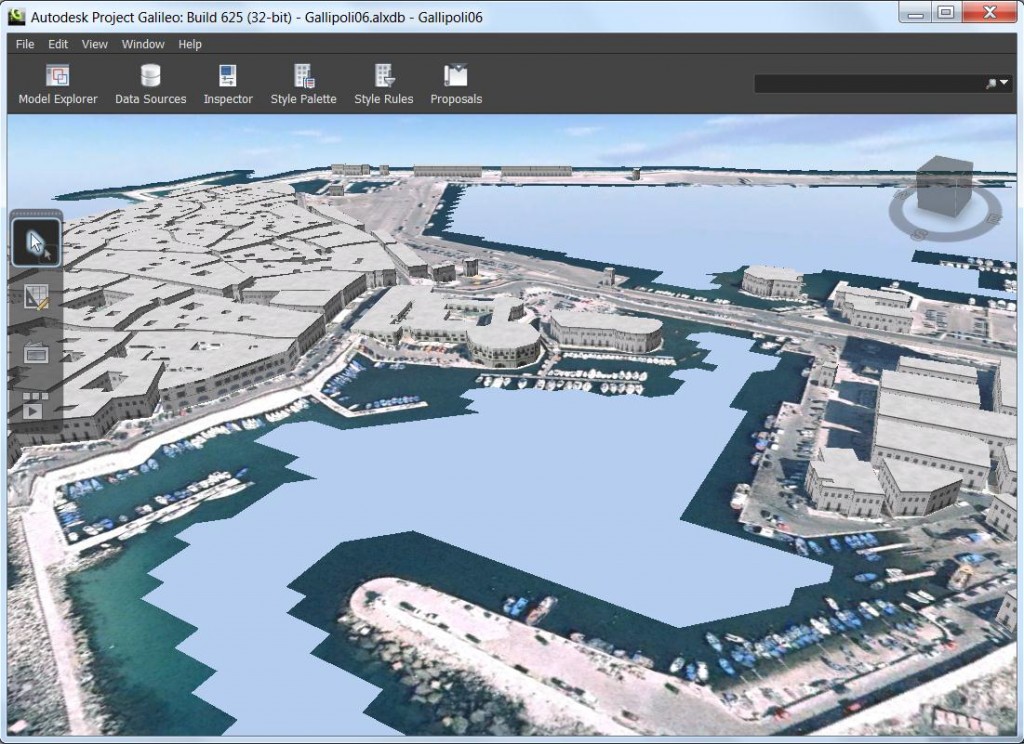











2 commenti
7 ping
Vai al modulo dei commenti
I filmati sono impressionanti, e credo che un tale strumento sia per un urbanista un “must-have”.
Per noi comuni mortali, invece, l’accoppiata Google Earth-Sketchup (Pro) permette di ottenere simili risultati.
Autore
Ciao Antonio,
Sì, risultati simili nella visualizzazione, ma non credo nella selezione e soprattutto nell’introduzione di edifici o infrastrutture nuove…
Aspetti che devo ancora approfondire, dopo l’estate
Buone vacanze!
Gimmi
[…] si tratta di un software che ti ho già presentato, anche se in versione preliminare: ricordi Progetto Galileo? Bene, il bozzolo si è aperto ed è uscita la farfalla. AIM, infatti, consolida la […]
[…] le prime prove con Progetto Galileo, eccomi a provare il prodotto definitivo: Autodesk Infrastructure Modeler 2012. AIM per gli […]
[…] http://www.gisinfrastrutture.it/2011/07/progetto-galileo-per-le-citta-digitali/ […]
[…] elaborati dagli Autodesk Labs, ora divenuti prodotti veri e propri. come in agosto è successo per Progetto Galileo, ora divenuto il baldo Infrastructure Modeler 2012, che in questo momento sto presentando a MADE […]
[…] le prime prove con Progetto Galileo, eccomi a provare il prodotto definitivo: Autodesk Infrastructure Modeler 2012. AIM per gli […]
[…] si tratta di un software che ti ho già presentato, anche se in versione preliminare: ricordi Progetto Galileo? Bene, il bozzolo si è aperto ed è uscita la farfalla. AIM, infatti, consolida la […]
[…] come LandXplorer, passato dagli Autodesk Labs sia come Project Galileo che Project Galileo Online, sbarcato tra i prodotti ufficiali come Autodesk Infrastructure […]